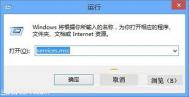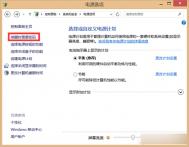Win8.1蓝屏提示错误Memory Management并重启怎么办

解决方法
1. 退出所有基于 Windows 的程序。
2. 单击开始或者用win+R组合键,在开始搜索框中,键入regedit ,然后按 ENTER 键或者确定。(如果您收到用户帐户控制对话框,请单击继续。)
3. 找到并单击以下注册表子项之一:
HKEY_LOCAL_MACHINE/System/CurrentControlSet/Services/Msahci
HKEY_LOCAL_MACHINE/System/CurrentControlSet/Services/IastorV
4. 在右侧窗格中,在名称列中,右键单击start,然后单击修改。

5. 在值数据框中,键入0,然后单击确定。

6.最后退出注册表编辑器即可。
win8.1升级Win10系统教程
Win8.1是Win8的更新,号称有超过800项的更新,那么从Win8.1更新到Win10怎么样?赞!太赞了!本文带来从Windows8.1更新到Win10的教程,大家可以学习一下。
第一步、下载Win10预览版镜像,需要注意的是,简体中文Win10预览版分为32位和64位系统,两种版本,如果电脑内存大于4GB,请下载64位版,如果内存不足4GB,选择32位版即可。
第二步、下载镜像后,Win8/8.1用户可以直接双击即可ISO镜像文件打开(Win7用户需要借助虚拟光驱),运行,之后就可以看到如下Win10安装界面,首选是勾选上同意协议然后点击下一步。
第三m.tulaoshi.com步、接下来会看到正在保存你已准备好进行安装的提示,这里主要是在进行环境监测,这里需要等待一会,直到底部的下一步可以点击为止。
第四步、检查完成后,安装程序会列出你需要注意的事项,比如系统功能的缺失或现有软件的兼容性等,我们一般点击确定即可。
第五步、接下来会见到如下准备就绪,可以安装的提示,由于我们这里是Win8或者win8.1覆盖升级Win10,因此可以勾选上保留此前已经安装的软件和应用等,之后直接点击底部的安装。
第六步、再下来这里还会具体的提示您,这里我们选择保留Windows设置、个人文件和应用选项,之后点击底部的下一步即可。
最后,就会进入Win8.1升级Win10的安装过程,我们可以看到升级进度,升级期间,请勿操作电脑,升级过程中,会自动完成几次重启,最后就可以成功将Win8.1升级到Win10预览版了。
注意事项:由于这种Win8/8.1升级Win10预览版,属于在线升级的方式,因此需要确保Win8/8.1 和Win10系统位数相同。比如我们此前在用的Win8是32位系统,那么下载Win10镜像也应该是32位系统。另外,这种方法属于在线升级方式,不是 纯净版安装方式,因此,此前安装在Win8.1上的应用和个人文件都会保留。
(本文来源于图老师网站,更多请访问https://m.tulaoshi.com/windowsxitong/)
本文列出了升级过程中的注意事项,比如升级期间勿操作电脑、安装过程列出的选项该如何选择等,让你可以成功升级到Win10系统。
Win8.1下IE11浏览器如何添加网址收藏常用的网站

操作步骤
1.打开你要添加的网站。
2.用手指从屏幕底部向上轻扫(或在网页空白处单击鼠标右键)以调出常用菜单栏,然后轻触或点击收藏夹按钮,调出收藏夹栏。
3.轻触或点击添加到收藏夹按钮,之后TuLaoShi.com轻触或点击添加。
另外,如果你已从Win8更新至Win8.1,并已经登录Microsoft帐户,那么tulaoshi你收藏的所有常用网站会被自动导入。所以如果在Win8.1上使用IE11的话,建议大家还是记得登录Microsoft账户。
Win8.1在不同电脑之间同步应用数据以便继续此前的工作

操作方法
1.从屏幕右侧向内轻扫,然后点击设置。 (如果你使用鼠标,请将鼠标指针指向屏幕右下角并向上移动,然后单击设置。)
2.点击或单击更改电脑设置。
3.。点击或单击 OneDrive,然后点击或单击同步设置。
4.在应用设置下,选择同步应用和应用数据。
(本文来源于图老师网站,更多请访问https://m.tulaoshi.com/windowsxitong/)这里有一点必须注意,要能够在不同Win8.1系统的设备上同步应用数据,前提是这些设备都要登录同一个Microsoft账号。同步了应用数据后,你就可以轻松地从中断的地方继续开始工作。
Win8.1系统下使用Metro应用的一些必须要掌握的技巧
不论你是因新买了电脑而用上Win8.1系统,还是从旧系统升级上去的,你都将面对Metro应用。如果你此前没用过Win8系统,那么下面的Metro应用使用教程或许将让你对Windows系统有一个全新的看法。
当要开始使用某应用,请在开始屏幕上(如果你已固定该应用)或从应用视图中点击该应用。 对应用执行的操作取决于你所安装的应用,有一些基本提示。

查看应用命令
应用命令可帮助你在应用中执行不同的操作。 例如,在天气应用中,某个应用命令可将温度从华氏度更改为摄氏度。 要查看可在应用中使用哪些命令,请从屏幕上边缘向下轻扫或从屏幕下边缘向上轻扫,然后点击所需的命令。

在应用中使用超级按钮
在许多应用中,你都可以使用超级按钮搜索和共享内容,向打印机或其他设备发送文件,以及更改设置。 要使用应用中的超级按钮,请从屏幕右边缘向内轻扫,然后点击所需的超级按钮。 (如果你使用鼠标,请将鼠标指针指向屏幕右上角并向下移动,然后单击所需的超级按钮。)

同时使用多个应用
当你使用多个应用时,可以在应用之间快速切换,并且可以在屏幕上同时显示多达四个应用(具体取决于你的显示器的分辨率)。

关闭应用
Windows 应用商店中的应用是内置应用,因此不会降低电脑性能。 当你使用某个应用后,Windows 将使其在后台运行,并在你不再使用它时将其最终关闭。 但是,如果你要关闭某个应用并将其从视图中移除,则可将该应用从顶部拖至屏幕底部。 (如果你使用鼠标,请单击应用顶部并将其拖至屏幕底部。)